Содержание
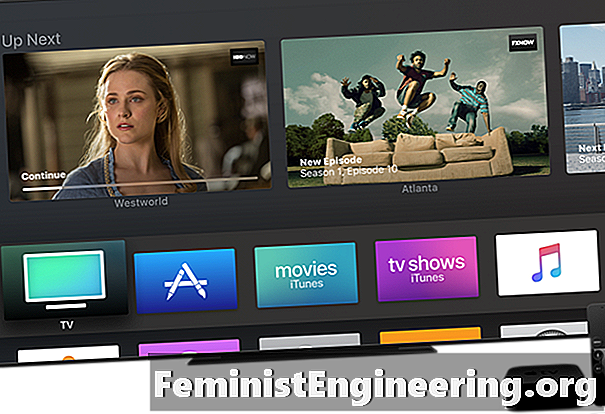
Бета-версия программного обеспечения Apple позволяет обычным пользователям устанавливать бета-версии iOS, macOS и tvOS на свои устройства Apple без необходимости в учетной записи разработчика.
Процесс регистрации вашего iPhone, iPad или Mac для получения общедоступных бета-версий с помощью механизма обновления программного обеспечения iOS или Mac App Store немного сложен и требует, чтобы на вашем устройстве был установлен соответствующий профиль конфигурации.
К счастью, доступ к публичной бета-программе tvOS намного проще и требует всего нескольких щелчков мышью. Вот как быстро установить общедоступную бета-версию tvOS на Apple TV четвертого поколения.
Как загрузить tvOS 16 Developer Beta 3 по беспроводной сети
Что вам понадобится:
- Профиль разработчиков
- Мак
- Конфигуратор Apple (последняя версия)
- Xcode (последняя версия)
- Apple TV и Mac должны быть в одной сети
Как установить tvOS 16:
- Перейдите на сайт developer.apple.com на вашем Mac.
- Нажмите «Обнаружить» и выберите tvOS.
- Войдите под своим именем пользователя и паролем разработчика.
- Нажмите кнопку «Загрузить» справа от профиля tvOS 16 Developer Beta 3. Сохраните его на рабочем столе.
- Загрузите и установите приложение Apple Configurator из Mac App Store.
- Подключите свой Apple TV 4-го поколения или 4K к сети переменного тока и к той же беспроводной сети, что и ваш Mac.
- Откройте последнюю версию Xcode на вашем Mac.
- В строке меню нажмите «Окно» и выберите «Устройства и симуляторы».
- Перейдите в «Настройки» на Apple TV.
- Выберите Пульты и устройства.
- Выберите Удаленное приложение и устройства.
- В Xcode на Mac выберите свой Apple TV, как только он появится в разделе «Обнаружено».
- Чтобы связать Xcode с Apple TV, введите код, который отображается на вашем телевизоре.
- После сопряжения откройте Apple Configurator на Mac. Если вы настраиваете Apple TV впервые, нажмите «Подготовить» и следуйте инструкциям на экране.
- Если вы уже настроили Apple TV и теперь добавляете профили, вам нужно нажать «Добавить» → «Профили». В качестве альтернативы вы можете перетащить профиль конфигурации tvOS 16 со своего рабочего стола на значок Apple TV в Apple Configurator. Это настроит Apple TV для tvOS 16 Developer Beta 3.
Затем ваш Apple TV обнаружит новую tvOS, загрузит и установит ее, как любое другое обновление.
Как загрузить бета-версию tvOS 15.6 для разработчиков на Apple TV
Процесс установки бета-версии для разработчиков на Apple TV довольно сложен. Когда мы говорим о других продуктах Apple, таких как «Как установить MacOS 12.5», «Как установить iOS 15.6», «Как установить iPadOS 15.6» и «Как установить watchOS 8.7», процесс для всех них в определенной степени одинаков и прост. . Не беспокойтесь, вы сможете установить бета-версию tvOS Developer на свой Apple TV, выполнив следующие действия:
- Перейти к Apple Разработчик сайт и войдите в свою учетную запись Apple Developer, используя свой MacBook.
- Перейдите в раздел Обнаружение > tvOS.
- Нажмите «Загрузить», чтобы получить профиль разработчика бета-версии tvOS 15.6.
- На Apple TV выберите «Настройки» > «Пульты и устройства» > «Удаленное приложение и устройства».
- Каждый MacBook поставляется с блоком питания переменного тока, который заряжает устройство. Подключите Apple TV и MacBook к одной и той же сети Wi-Fi и сети переменного тока.
- На MacBook запустите последнюю версию Xкод.
- Перейдите в «Окно» > «Устройства и симуляторы».
- Выберите свой Apple TV, как только он появится на вашем MacBook.
- Код появится на вашем Apple TV. Используйте этот код для сопряжения приложения Xcode с Apple TV.
- Откройте Apple Configurator на своем MacBook.
- Следуйте инструкциям на экране, чтобы настроить приложение Apple Configurator, если вы используете его впервые.
- Наконец, перетащите профиль разработчика бета-версии tvOS 15.6 со своего Mac на значок Apple TV в приложении Apple Configurator.
Вот и все! Ваш Apple TV автоматически установит бета-версию tvOS 15.6 для разработчиков. Теперь вы можете пользоваться всеми последними функциями этой ОС, но также остерегайтесь ошибок.
А пока не забудьте ознакомиться с другими нашими руководствами: «Как отразить MacBook на телевизоре с Apple TV или без него» и «Как очистить кэш значков на MacBook».
How to restore your Apple TV
If you’re having issues with the tvOS public beta, you can try restoring your Apple TV HD (this doesn’t work with the 4K models).
Advertisement
- Disconnect the HDMI cable, and the power cable from the Apple TV, and connect it to your Mac using a USB-C cable (it’s best if you’re running macOS Catalina or higher).
- Open Finder on your Mac, and select your Apple TV from the sidebar. Here, choose the “Restore” option.
- Follow the instructions to complete the restore process.
If you’re using a Mac that’s running macOS Mojave or older, or a PC, to restore your Apple TV, you’ll have to use iTunes (here, select Apple TV from the source list).
Advertisement
Подключение IPTV без JailBreak
IPTV — это, работающее через интернет, цифровое телевидение. В случае с tvOS, выход на онлайн-вещание осуществляется через сервис Pager, для настройки которого необходимо:
- С помощью любого гаджета открыть веб-сайт Пейджера и согласиться с правилами использования.
- Подтвердить наличие Apple TV.
- Пройти регистрацию. Необходимо предоставить реальный адрес электронной почты. На указанный ящик будет отправлено письмо со ссылкой на подтверждение регистрации.
- После активации учётной записи осуществить вход в личный кабинет с помощью придуманных ранее логина и пароля.
- Запустить ТВ-приставку и перейти в «Настройки DNS» (раздел «WiFi»).
- Выбрать ручной режим и ввести 062.109.022.177.
- В разделе «Основные» отключить передачу сведений в корпорацию.
- С помощью клавиши «Play», расположенной на Remote, открыть «Профили» и создать новый с адресом ru/atv.
- Подписать приставку на сайте ресурса.
- Произвести подмену любого стандартного сервиса на Pager (новая утилита будет запускаться через иконку другого сервиса).
- Добавить в память tvOS идентификационный номер из личного кабинета PagerTV, сохранить настройки.
- Загрузить M3U-плейлист со списком нужных телеканалов из интернета.
- Запустить Pager на медиаплеере с помощью клика по выбранной ранее иконке.

Важно отметить, что данный метод не лишает медиаплеер официальной гарантии и поддержки сервисного центра. Владельцы приставок второго и третьего поколений могут воспользоваться Plex-уязвимостью устройств и настроить диджитал-телевидение следующим способом:
- Перейти в «Настройки» и заменить DNS в ручном режиме на 062.075.229.047.
- Запустить стандартное приложение «Трейлеры», в котором автоматически отобразятся цифровые ТВ-каналы от Unli Movie.
- При желании переназначить UM на любую другую иконку.
Оба способа используют системную уязвимость, позволяющую временно отвязать девайс от сервера Эпл. Стоит сказать, что в работе сторонних ресурсов могут возникать сбои и ошибки, избавиться от которых можно только благодаря регулярной перезагрузке tvOS.
Как установить бета-версию tvOS 16.1 для Apple TV
¿Список для установки бета-версии? Repasa primero que tienes todo lo que necesitas:
- Совместимость с Apple TV (Apple TV 4K или Apple TV 4-го поколения).
- Haberte inscrito en uno de los programas de Apple (Programa de Desarrolladores para desarrolladores y desarrolladoras, y Programa de Software Beta para la version pública).
- Тенер лпоследняя версия Xcode, Конфигуратор Apple y установка macOS.
- Tu Mac и ла Apple TV должны быть красными.
Пор отро ладо, дebes ser mayor de edad y tener un ID de Apple ID, y también debes estar dispuesto aceptar el ‘Acuerdo de Confidencialidad’, lo que significa que aceptas no compartir información ni capturas de pantalla de la актуализация.
Cómo instalar tvOS 16.3 beta for Desarrolladores y Desarrolladoras
Вы можете установить бета-версию, установленную на Apple TV (4-е поколение), и использовать только одну функцию для новых версий Apple TV 4K, как если бы вы использовали их раньше.
Для загрузки версии бета-дель-десарролладор требуется наличие надежной версии:
1. Asegúrate de haberte inscrito al Programa para Desarrolladores de Apple. El registro es gratuito, pero si deseas descargar el програмное обеспечение, te costará 99 dólares (unos 92 € / 1941 мексиканский доллар в прошлом).
2. Откройте страницу с инструкциями Apple Developer для Mac и загрузите файл конфигурации. програмное обеспечение бета-версия tvOS.
3. Подключитесь к Apple TV.
4. Установите Xcode на свой Mac.
5. En Xcode, elige ‘Ventana’ > ‘Dispositivos y Simuladores’.
6. Haz clic en ‘Dispositivos’.
7. Ахора, вставьте Apple TV в «Configuración».
8. Выбор «Управление расстоянием и устройствами» > «Удаленное приложение и устройства».
9. Tu Apple TV debería buscar posibles dispositivos де emparejamiento у descubrir эль Mac.
10. Загрузите Xcode на Mac и выберите Apple TV.
11. Verás una solicitud de conexión a la Apple TV.
12. Ввести aqui el código de verificación que aparece en el Apple TV y haz clic en ‘Conectar’.
13. Una vez Que Xcode se haya emparejado con la Apple TV, aparecerá un icono de red junto a la Apple TV en la columna de la izquierda.
14. Вы можете использовать Apple Configurator на Mac.
15. Si es la primera vez que configuras una Apple TV, haz clic en ‘Preparar’ y sigue las instrucciones en pantalla.
16. Чтобы настроить Apple TV заранее, нажмите «Añadir» > «Perfiles». (También puedes arrastrar un perfil desde el Finder y soltarlo directamente en el icono de la Apple TV).
Como dijimos anteriormente, hay dos maneras de instalar la versión beta en un televisor de 4ª Generation, Apple explica la segunda manera (usando ‘Restore Image’) en su веб-страница.
Как установить общедоступную бета-версию tvOS 16.3
Бета-версия tvOS 16.1 пункт эль-общественного генерала todavía не ха-llegado, pero te interesará tener Presente el Proceso de instalación para ser el primero o primero en instalarla en tu Apple TV.
1. Зарегистрируйте программу бета-тестирования программного обеспечения Apple. Нажмите кнопку «Регистрация» и введите свой идентификатор Apple. Inicia sesión y luego haz clic en ‘Aceptar’ para aceptar los términos y condiciones.
2. В Apple TV нажмите «Конфигурация» > «Подсказки».
3. Нажмите на «iCloud» и введите направление электронной корреляции и контрагента ID Apple, который может использовать вашу единую программу «Public Beta».
4. Haz clic en el botón ‘Menu’ де ту mando на расстоянии Siri.
5. Haz clic de nuevo en ‘Меню’.
6. Ahora haz clic en ‘Sistema’ > ‘Actualizaciones de програмное обеспечение’ y activa «Получить актуализацию бета-версии Públicas».
7. Нажмите кнопку «Получить актуализацию бета-версии Públicas».
8. Acepta los ‘Términos y condiciones’.
9. Ahora deberías может установить бета-версию. Нажмите кнопку «Конфигурация».
10. Haz clic en ‘Actualizaciones de програмное обеспечение’ > ‘Актуализ програмное обеспечение‘.
11. Ahora selecciona ‘Descargar e Instalar’.
Providing feedback
Feedback Assistant
If you encounter any problems with beta software or if you would like to request enhancements to frameworks or API, please submit a report through Feedback Assistant. Make sure to include the build number in the bug title and description so your issue can be processed quickly.
Apple Beta Software Program
The iOS and macOS public betas available through the Apple Beta Software Program come with the built-in Feedback Assistant app. If you’re running the tvOS public beta, you can submit feedback through the Feedback Assistant app on an enrolled iOS device. When you experience an issue or something doesn’t work as expected, send your feedback directly to Apple with Feedback Assistant.
Безопасна ли загрузка бета-версии tvOS 15?
Apple позволяет людям загружать и тестировать бета-версию программного обеспечения перед официальным выпуском. Это означает, что вы сможете изучить новые функции, представленные на недавнем Основное мероприятие WWDC. Поскольку он еще не выпущен официально, в бета-программе есть ошибки и другие проблемы, которые будут устранены до публичного выпуска tvOS 15 этой осенью.
Плюсы:
Причина, по которой большинство людей получают бета-версию, — это раннее использование новых функций. В этом году мы не можем дождаться поддержки пространственного звука, улучшенного управления Siri и возможности использовать HomePod Mini в качестве динамика по умолчанию! При установке бета-версии вы также увидите приложение Feedback, которое можно использовать, чтобы сообщить о любых проблемах напрямую в Apple.
Минусы:
Публичная бета-версия выпущена, чтобы помочь Apple решить программные ошибки и другие проблемы. Он не будет работать идеально и может помешать функциям, которые вы используете регулярно. Бета-версии Apple TV особенно сложны, потому что они не позволяют вам перейти на ранее выпущенные версии ОС после установки бета-версии, если вы не есть Apple TV HD (4-го поколения). Это потому, что это единственный Apple TV с портом USB-C, который можно использовать для передачи файлов, необходимых для понизить версию.
Бета-версия, версия с ошибками
Прежде чем продолжить, важно уточнить и повторить этот момент: в первых бета-версиях операционной системы есть ошибки. Файлы, конфигурации и функции могут быть потеряны
Важно, чтобы у нас была резервная копия всей информации, и мы знали, что бета-версия – это бета-версия. Компания Applesfera не рекомендует устанавливать эти операционные системы на обычные устройства.
Тем не менее, давайте приступим к делу. Для установки бета-версий новых операционных систем нам нужен профиль конфигурации, который позволит нам получить к ним доступ. Если вы разработчик, вы можете загрузить этот профиль с сайта developer.apple.com, а если вы не разработчик, вы можете перейти на сторонние веб-сайты, такие как бета-профили.
2 Способ. Зарегистрируйтесь в программе по тестированию
Шаг 1:
Зайдите на сайт beta
.
apple
.
com
и нажмите Sign
up
.
Шаг 2:
Войдите в свой Apple ID и примите условия и соглашения программы по бета-тестированию.
Зарегистрируйте устройство
Шаг 1:
Вы зарегистрировали свой аккаунт Apple в программе по публичному бета-тестированию, а теперь нужно зарегистрировать ещё и сам iPhone или iPad. Для этого на своём iPhone или iPad зайдите на сайт Apple
public
beta
и войдите в тот же аккаунт Apple.
Шаг 2:
Зайдите на вкладку iOS и выберите Download
profile
(Скачать профиль)
. После этого нужно установить бета-профиль на свой iPhone или iPad. Когда профиль будет установлен, перезагрузите устройство, чтобы изменения начали действовать.
Как установить
iOS
12 GM на свой
iPhone
или
iPad
Когда бета-профиль будет установлен на устройство, можно устанавливать саму бета-версию обновления.
Шаг 1:
Зайдите в Настройки -> Основные -> Обновление ПО.
Шаг 2:
На этом экране вы увидите iOS 12 GM, доступную для скачивания. Если её нет, попытайтесь снова через некоторое время.
Перед установкой лучше подключить устройство к сети Wi-Fi с хорошим сигналом. Чтобы скачать бету, нажмите Скачать и установить
.
Все будущие публичные бета-версии будут появляться на вашем устройстве автоматически, и вам не придётся ничего для этого делать.
Первую общедоступную бета-версию iOS 12. Зарегистрированные разработчики получили доступ к тестированию следующей версии операционной системы для iPhone и iPad ещё в начале этого месяца после ежегодной конференции WWDC 2018. Теперь попробовать новые функции грядущего обновления могут все желающие пользователи благодаря iOS 12 Public beta.
Редакция Трешбокса подготовила подробную инструкцию по установке.
Как установить публичную бета-версию tvOS
Процесс установки общедоступной бета-версии описан ниже:
- Зарегистрируйтесь для участия в программе бета-тестирования Apple здесь. Нажмите «Зарегистрироваться» и введите свой Apple ID. Войдите в систему и нажмите «Принять», чтобы согласиться с условиями.
- На Apple TV нажмите «Настройки»> «Учетные записи».
- Щелкните iCloud и введите адрес электронной почты Apple ID и пароль, которые вы использовали при присоединении к программе общедоступной бета-версии.
- Нажмите кнопку «Меню» на пульте Siri Remote.
- Снова нажмите «Меню».
- Теперь нажмите Система> Обновления программного обеспечения и включите получение общедоступных бета-обновлений.
- Щелкните Получить обновления общедоступной бета-версии.
- Согласитесь с условиями.
- Теперь вы можете установить бета-версию. Снова откройте настройки.
- Щелкните Обновления программного обеспечения> Обновить программное обеспечение.
- Теперь выберите Загрузить и установить.
Если вы также хотите запустить бета-версии macOS и бета-версию iOS, щелкните ссылки, чтобы узнать, как это сделать.
И если вы устанавливаете бета-версию tvOS и потом сожалеете об этом, вот как удалить бета-версию tvOS и вернуться к более старой версии.
Что вам нужно для запуска бета-версии tvOS
Готовы установить бета-версию? Вот что вам понадобится:
Apple TV 4K (модели 2021 или 2017) Apple TV 4-го поколения (более ранние модели Apple TV не поддерживаются)
Если вы разработчик, вам также понадобится следующее:
- Зарегистрируйтесь как разработчик: перейдите на страницу регистрации в программе Apple Developer Program и нажмите «Зарегистрироваться». Хотя вы можете зарегистрироваться бесплатно, если вы хотите загрузить программное обеспечение, это будет стоить 79 фунтов стерлингов / 99 долларов США в год.
- Последняя версия Xcode.
- Последняя версия Apple Configurator.
- Последняя версия macOS.
- Ваш Mac и Apple TV должны быть в одной сети.
Если вы хотите опробовать публичную бета-версию, вы можете зарегистрироваться на веб-сайте программы Beta Seed Program здесь. Вы должны быть в возрасте 18 лет или старше и иметь действующий Apple ID, и вам также необходимо быть готовым принять Соглашение о конфиденциальности, что означает, что вы соглашаетесь не делиться информацией или скриншотами обновления.
The Advantages of Jailbreaking Apple TV
Here are some of the reasons why consumers choose to jailbreak their Apple TV:
- To get access to programs and functionalities not supported by Apple.
- To play media formats not supported by Apple.
- To install the Web browser on Apple TV, follow these steps.
- Apple TV’s user interface may be customized.
How to Use Snow3rd to Jailbreak an Apple TV 3rd Generation?
Regardless of what you hear on the internet, there is currently no method to jailbreak Apple TV 3. There are several methods provided on the internet, but none of them seem to work. You cannot jailbreak your Apple TV 3 streaming device if you own one.
Jailbreak Apple TV 2 with Firecore SeasOnPass
The second generation of Apple TV is fairly simple to jailbreak, and utilizing Firecore SeasOnPass is the most convenient and dependable method.
1: First and foremost, download and install Firecore SeasOnPass on your Windows or Mac computer.
2: Use a USB Micro cable to connect your Apple TV to your Windows/Mac PC.
3: Open the SeasOnPass app and choose Create IPSW.
4: You’ll be asked to utilize the Apple TV remote’s Menu and Play/Pause buttons.
5: After tapping those buttons, your Apple TV 2 will be automatically jailbroken within a few minutes.
6: When the jailbreaking procedure is finished, click Done.
7: Unplug your Apple TV from your Windows/Mac PC and connect it to your TV through HDMI.
8: The FireCore logo appears on the screen when Apple TV powers up.
9: That’s all there is to it. Your Apple TV 2 is now running jailbroken software, and you may install programs from sources other than the App Store.
How to Use Cydia Impactor to Jailbreak Apple TV 4 and 4K
1: Jailbreak Apple TV 4 and 4K using Cydia Impactor Install Cydia Impactor and the liberTV jailbreak file on your Windows or Mac computer.
2: Use the USB cord to connect your Apple TV to your Windows/Mac PC.
3: Open Cydia Impactor and drop the liberTV jailbreak file into it.
4: Click the Start button to begin the installation procedure.
5: Log in using your Apple ID and password.
6: Cydia Impactor will quickly install the liberTV app on the Apple TV.
7: After installation, unplug the Apple TV from the Windows/Mac PC and attach it to your TV.
8: Now, on Apple TV, open the liberTV app.
9: Choose one of your jailbreak alternatives and click Do it.
10: The jailbreaking procedure will just take a few minutes.
11: When finished, the “Success!” The phrase “Your TV has been freed!” will show on the screen.
12: That’s all there is to it. Third-party applications may now be installed on your Apple TV.
What are the new features in tvOS 15?
If you own AirPods and HomePod minis, the tvOS 15 update will make your life a lot better. tvOS 15 finally supports Apple’s AirPods auto-connect feature (you’ll see a notification on screen that will help you quickly connect your AirPods). Plus, AirPods Pro and AirPods Max will get access to Spatial Audio for an immersive listening experience in supported apps. And you’ll be able to use two HomePod minis in a stereo pair.
There’s also native support for the SharePlay feature. If you’re running iOS 15 on your iPhone and you’re watching something with your friends on FaceTime, you’ll be able to move the media to the Apple TV seamlessly while continuing the call on your iPhone. The playback and media controls will still be synced with the rest of the group call.
And as we mentioned, you’ll be able to log in to apps using Face ID on your iPhone (using iCloud Keychain).
Как установить бета-версии iOS 15 и iPadOS 15 для разработчиков?
Что ж, как только у нас есть профиль, загруженный на наш iPhone или iPad, нам просто нужно установить его, чтобы получить доступ к различным бета-версиям. Следующие шаги следующие:
- Откройте профиль.
- Если нас спросят, мы маркируем iPhone.
- Примите уведомление о загруженном профиле.
- Откройте приложение “Настройки”.
- Нажмите Профиль загружен вверху.
- Коснитесь Установить.
- Введите пароль вашего iPhone или iPad.
- Мы принимаем предупреждение о перезагрузке нашего устройства.
После того, как мы установили профиль, просто перейдите в «Настройки»> «Основные»> «Обновление программного обеспечения», чтобы увидеть, как iOS 15 и iPadOS 15 выглядят готовыми к загрузке и установке.
В качестве альтернативы, если мы хотим установить операционную систему с Mac, шаги будут другими. В этом случае мы должны загрузить IPSW с веб-сайта разработчика Apple. Затем мы подключаем iPhone или iPad к Mac, находим устройство в Finder и нажимаем «Восстановить устройство», удерживая кнопку «Параметры» (⌥). После выбора только что загруженного IPSW мы просто ждем завершения процесса.
Часто задаваемые вопросы
Программа бета‑тестирования Apple предоставляет зарегистрированным участникам доступ к предварительным версиям ПО. Ваши отзывы о качестве работы и удобстве использования ПО помогают нам обнаружить и исправить ошибки, чтобы сделать ПО Apple еще лучше
Обратите внимание, что общедоступная бета‑версия ПО еще не выпущена Apple официально, поэтому она может содержать ошибки или неточности и работать не так хорошо, как официально выпущенное ПО. Прежде чем устанавливать бета‑версию ПО, обязательно создайте резервную копию iPhone, iPad, iPod touch и компьютера Mac с помощью Time Machine
Покупки и данные Apple TV хранятся в облаке, поэтому создавать резервную копию Apple TV не требуется. Не устанавливайте бета‑версии ПО на устройства, которые критически важны для работы или бизнеса. Настоятельно рекомендуется устанавливать бета‑версии на системы или устройства, не являющиеся основными, или в дополнительный раздел Вашего Mac.
Как получить общедоступные версии?
Участники Программы бета‑тестирования Apple могут зарегистрировать iPhone, iPad, iPod touch, Mac, Apple TV или Apple Watch для доступа к новейшим общедоступным бета‑версиям, а также к их последующим обновлениям непосредственно в Mac App Store либо через Обновление ПО iOS или tvOS.
Как отправить отзыв в Apple?
В общедоступные бета‑версии iOS, iPadOS и macOS встроено приложение «Ассистент обратной связи», которое можно запустить с экрана «Домой» Вашего iPhone, iPad или iPod touch или из Dock компьютера Mac. Кроме того, Ассистент обратной связи можно запустить из меню «Справка» любого приложения, нажав «Отправить отзыв». При тестировании общедоступной бета‑версии tvOS отзывы можно отправлять в приложении «Ассистент обратной связи» на зарегистрированном iPhone, iPad или iPod touch. Если Вы обнаружите ошибку или функцию, работающую не так, как ожидается, отправьте отзыв непосредственно в Apple (Ассистент обратной связи).
Кто может принять участие?
В Программе бета‑тестирования Apple могут принять участие все пользователи с действительным Apple ID, принявшие Соглашение об участии в Программе бета‑тестирования Apple. Если у вас имеется учетная запись iCloud, то это и есть Apple ID, который рекомендуется использовать. Если у Вас нет учетной записи iCloud или другого Apple ID, Вы можете создать его сейчас.
Является ли общедоступная бета‑версия ПО конфиденциальной?
Да, общедоступная бета‑версия ПО является конфиденциальной информацией Apple. Не устанавливайте общедоступную бета‑версию ПО Apple на системы, которые Вы не контролируете напрямую или которыми Вы пользуетесь совместно с другими людьми, не упоминайте общедоступную бета‑версию ПО Apple и не публикуйте скриншоты в блогах, твитах или других публичных источниках. Не обсуждайте и не демонстрируйте общедоступную бета‑версию ПО Apple кому‑либо, кроме участников Программы бета‑тестирования Apple. Если компания Apple публично раскрыла техническую информацию об общедоступной бета‑версии ПО, эта информация больше не считается конфиденциальной.
Как я буду получать данные от Программы бета‑тестирования Apple?
Программа бета‑тестирования Apple использует контактные данные, связанные с Вашим Apple ID. Вы можете обновлять свои контактные данные на сайте https://appleid.apple.com.
В чем разница между этой программой и программой Apple Developer Program?
Программа бета‑тестирования Apple предназначена для сбора отзывов о предварительных версиях ПО. А программа Apple Developer Program позволяет разработчикам тестировать и создавать ПО. Участники Программы бета‑тестирования Apple могут получать доступ к бета‑версиям другого ПО от участников программы Apple Developer Program. Если Вы разработчик, Вам будут полезны дополнительные ресурсы в Apple Developer Program.
Поддержка
Как восстановить предыдущую официальную версию iOS, iPadOS, macOS, tvOS или watchOS?
Перед тем как установить общедоступную бета‑версию, создайте резервную копию iPhone, iPad, iPod touch или компьютера Mac. Покупки и данные Apple TV хранятся в облаке, поэтому создавать резервную копию Apple TV не требуется. Для возврата к предыдущей коммерческой версии macOS или iOS можно восстановить устройство из резервной копии, созданной перед установкой общедоступной бета‑версии
Обратите внимание, что после установки бета-версии часы Apple Watch нельзя восстановить из резервной копии, созданной в коммерческой версии ОС
Как покинуть Программу бета‑тестирования Apple?
Чтобы выйти из программы, посетите страницу отмены регистрации и следуйте инструкциям по удалению Apple ID из Программы бета‑тестирования Apple.
WHAT ARE THE NEW FEATURES ON tvOS 15?
For one, tvOS 15 will bring support for SharePlay to Apple TV, allowing users to stream movies and TV shows with others over FaceTime on an iPhone, iPad, or Mac. It’s Apple’s spin on group watch features that have largely been supported by individual services.
There was just a handful of streaming services that Apple confirmed during WWDC would support the tool — Disney Plus, Twitch, Hulu, and Prime Video included — but we’ll likely see wider support before tvOS officially rolls out later this year, as Apple confirmed to The Verge last month that the feature will be available to any streaming service that wants to use it.
Two new rows will appear in the Apple TV app in tvOS 15 as well: For All of You and Shared with You. When enabled, Shared with You will populate content that’s been shared with a user through Messages — for example, if a friend recommends For All Mankind or Lisey’s Story from Apple TV Plus. (Though you’ll need to enable it using another Apple device, and I couldn’t seem to set it up this way.) For All of You, meanwhile, will surface content that Apple believes would be a good fit for everyone in the household.
Some additional features coming to Apple TV in tvOS 15 include support for spatial audio with AirPods Pro or AirPods Max as well as on-screen connectivity notifications for AirPods. Additionally, HomeKit will allow users to view multiple camera feeds at once. And lastly, the update will support pairing two HomePod mini speakers to an Apple TV 4K.
How to download tvOS 15 public beta on your Apple TV
To get access to the tvOS public beta, you’ll have to sign up for Apple’s public beta program. Once you sign up, your Apple TV will be able to receive beta updates over the air. You don’t need to attach your Apple TV to your computer to do this — all you need to do is to enrol your Apple ID in Apple’s public beta program.
Open Apple’s public beta program website on your computer and click “Sign Up.” Then, log in with your Apple ID (the same Apple ID that you use with your Apple TV). Accept the terms and conditions to enrol in the program, and that’s all you have to on the website.
Now, switch over to your Apple TV. First, make sure that you’re using the same Apple ID on your Apple TV. To do this, open the “Settings” app, and go to the “Accounts” section. Here, go to the “iCloud,” “iTunes & App Store,” or “Game Centre” sections. Check that your Apple ID is the same, and you’re good to go.
Next, in the “Settings” app, go to System > Software Update, enable the “Get Public Beta Updates” option, and agree to the terms and conditions.
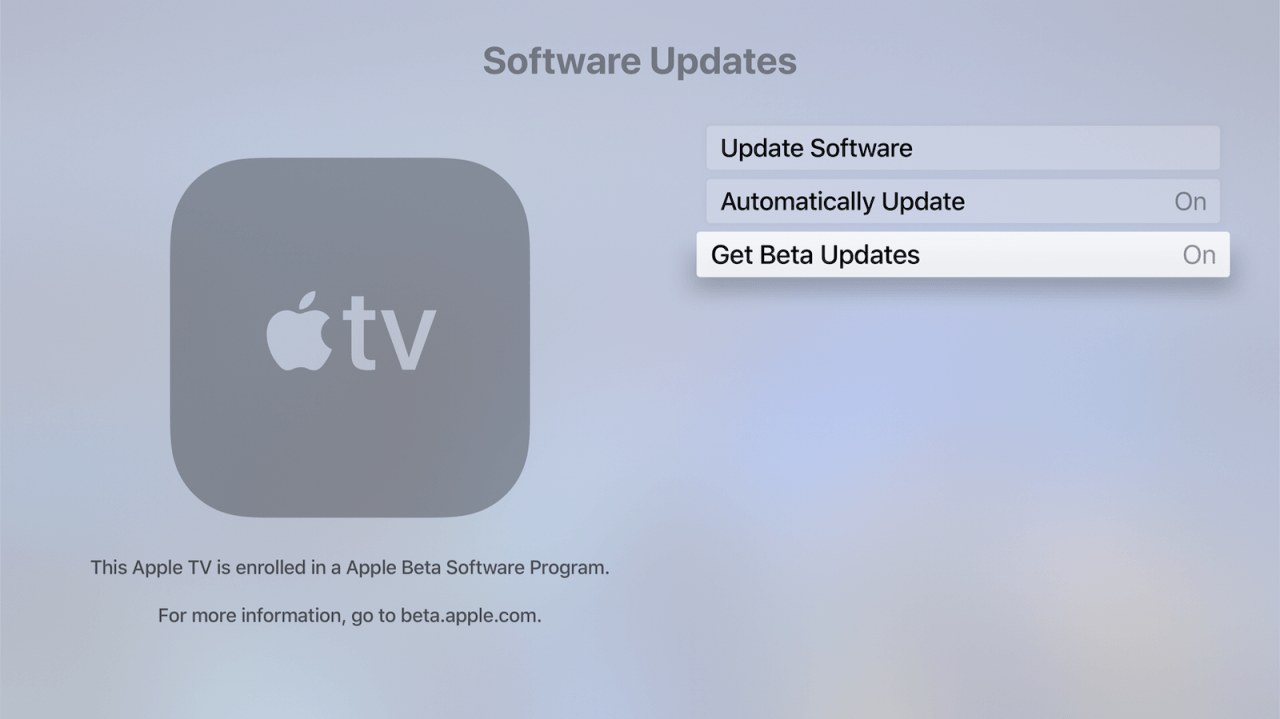 Screenshot: Khamosh Pathak
Screenshot: Khamosh Pathak
Once it’s enabled, your Apple TV will start receiving tvOS 15 public beta updates. To install the public beta, go to Settings > System > Software Update and click the “Update Software” button. From the popup, choose the “Download and Install” option.
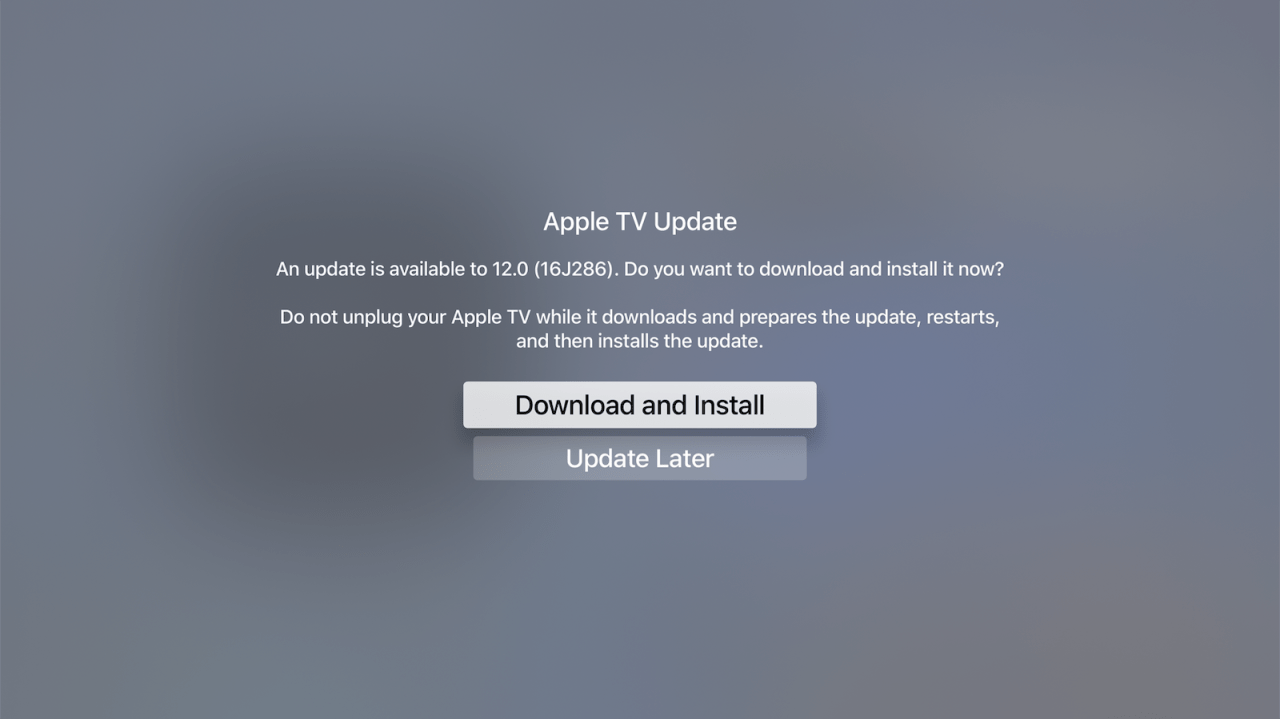 Screenshot: Khamosh Pathak
Screenshot: Khamosh Pathak
Now you can just let your Apple TV do its thing. It will download, install, and reboot your Apple TV. Once it’s done, you’ll be running tvOS 15.
Apple TV support jailbreak tool.
| Checkr1n jailbreak | Apple TV 4th gen running tvOS 14 – tvOS 13 |
| Chimera Tv jailbreak | Apple TV 4th and 5th gen running tvOS 12 – tvOS 12.2 |
| Unc0ver jailbreak | Apple TV 4K running tvOS 13 – tvOS 13.4.5. |
| EtasonATV | First public ATV3 jailbreak |
| ElectraTV Jailbreak | Apple TV 4th and 5th gen running tvOS 11.2 – tvOS 11.3.1 |
| LiberTV Jailbreak | Apple TV 4 and 4K running tvOS 11.0 and 11.1 |
| GreenG0blin | Apple TV 4 running tvOS 10.2.2 |
| LiberTV jailbreak | Apple TV 4 running tvOS 9.1 – tvOS 10.1 |
| Pangu9 jailbreak | Apple TV 4 running tvOS 9.0 – tvOS 9.0.1 |
| Seas0npass jailbreak | Apple TV 2 running tvOS 4.3 – tvOS 5.3 (untethered) & tvOS 6.1.2 (tethered) |
TvOS 15 has been announced and is coming this fall. But you can try out the new features with the beta software this summer!
By Olena Kagui
Updated 07/13/2021

You don’t have to wait for the fall release of tvOS 15 to enjoy the ability to use your HomePod mini as a default speaker, spatial audio support, SharePlay, and new Siri controls. You can install the public beta of tvOS 15 today! I will walk you through the steps and explain the risks involved in enrolling in the Apple Beta Software Program.
Related: 12 Must-Have Apple TV Apps: Best Picks for Your Home Theater Experience
Jump To:
TvOS 15: Who Can Participate in the Apple Beta Software Program?
You can download and run tvOS 15 if you have the Apple TV HD (4th generation) or later. To find out which Apple TV model you have, read this. To learn more about Apple TV, sign up for our free Tip of the Day newsletter.
Is the tvOS 15 Beta Download Safe?
Apple lets people download and test the beta software before the official release. This means that you will get to explore the new features showcased during the recent WWDC keynote event. Since it isn’t officially released yet, the beta program comes with bugs and other issues that will be resolved before tvOS 15 is publicly released this fall.
Pros:
The reason most people get the beta is to enjoy new features early. This year, we can’t wait for the spatial audio support, better Siri controls, and the ability to use HomePod Mini as a default speaker! When you install the beta, you will also see a Feedback app that you can use to report any issues directly to Apple.
Cons:
The public beta is released to help Apple work out software bugs and other issues. It will not run perfectly and may interfere with features that you use regularly. Apple TV betas are particularly tricky because they do not let you downgrade to the previously released OS versions once the beta is installed unless you have the Apple TV HD (4th generation.) This is because it is the only Apple TV with a USB-C port that can be used to transfer files necessary for the downgrade.
Before You Install the Apple TV Public Beta
Unless you have the Apple TV HD (4th generation,) you will not be able to downgrade from beta. This means that you may experience bugs and technical issues until the shipping version of tvOS 15 is released in the fall.
How to Sign Up for Public Beta Testing & Install tvOS 15
Developers were able to get tvOS 15 weeks ago by enrolling as an Apple Developer ($99/year.) The public beta for tvOS 15 is now available to anyone! It is free to download for anyone registered for the Apple Beta Software Program.
- If you haven’t already registered for the Apple Beta Software Program, you’ll need to do it first. Tap sign up. If you already registered in the past, tap sign in.
- Enter your Apple ID and password. You may need to perform a Two-Factor Authentication.
- Make sure to read the Agreement so that you are aware of any potential issues that might occur. Tap Accept.
- Open the Settings app on your Apple TV.
- Click Users and Accounts.
- Select on your user name.
- Sign in to Store, iCloud, or Game Center with the same Apple ID you used to register for the beta program.
- Return to Settings.
- Click System.
- Select Software Update.
- Click on Get Beta Updates.
- Confirm to turn on Get Beta Updates.
- Read the terms and conditions under Legal. Then select Agree.
- If the beta or another update is available, click Download and Install.
- You may have to agree to the Terms and Conditions, just follow the on screen directions.
- After your Apple TV updates, you’ll be able to launch Feedback Assistant from your Home screen to submit feedback.
Now you know how to download the beta version of tvOS 15! It will be available soon and will allow you to explore the new features that won’t officially be released until this fall. Keep in mind that installing the beta of tvOS 15 might cause bugs and issues that you don’t typically experience. Unless you have Apple TV HD (4th generation), you will have to wait for the official release to get rid of the beta version.





























